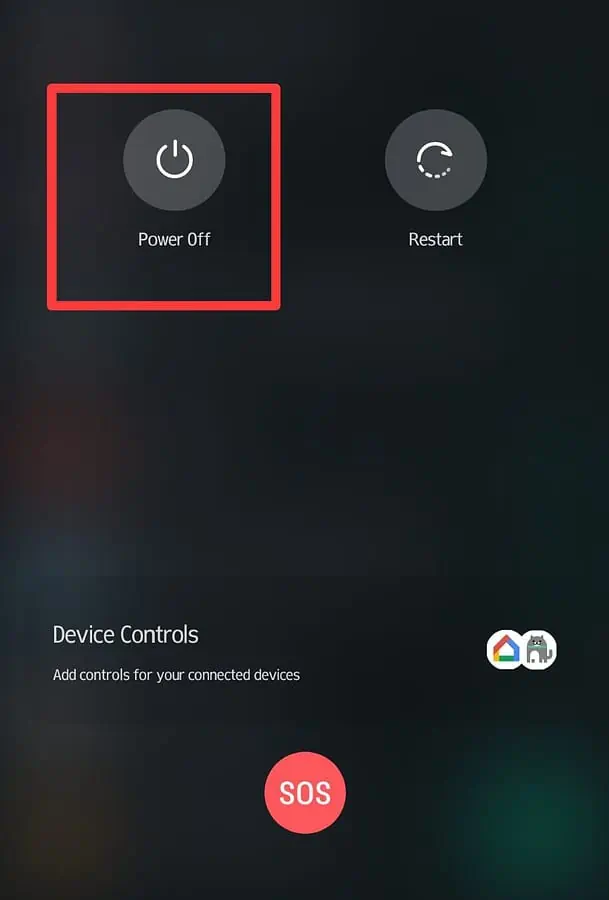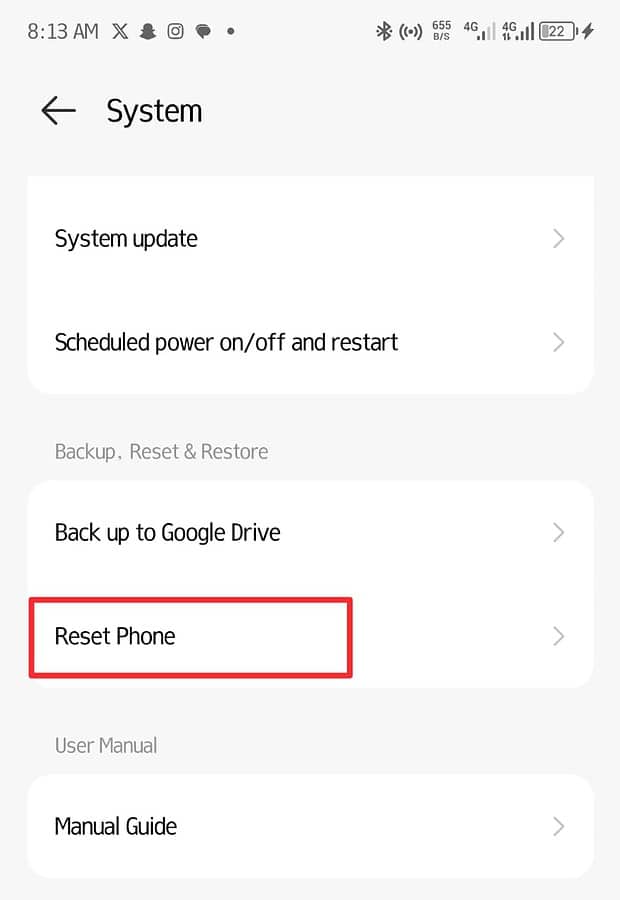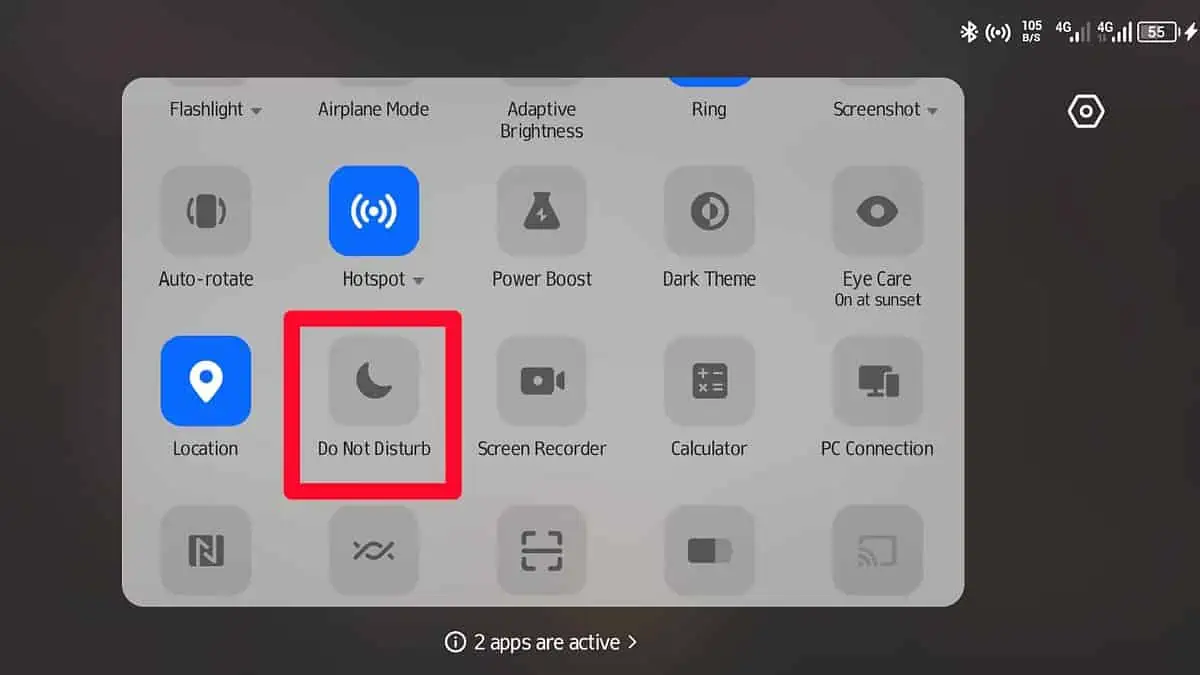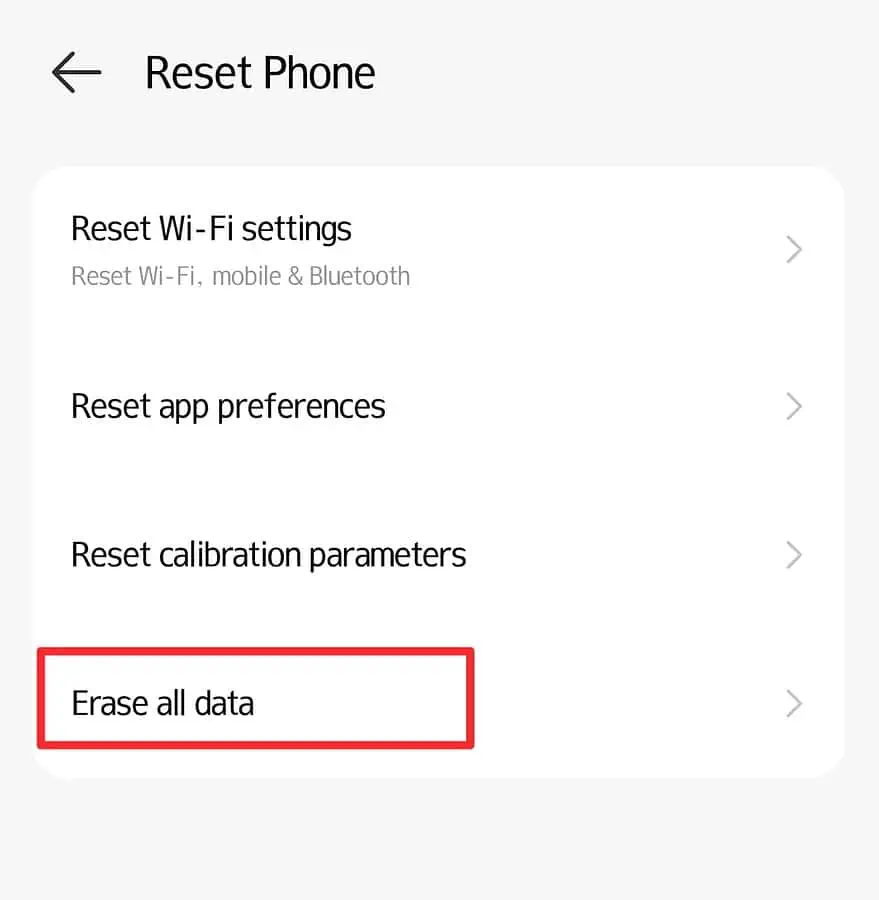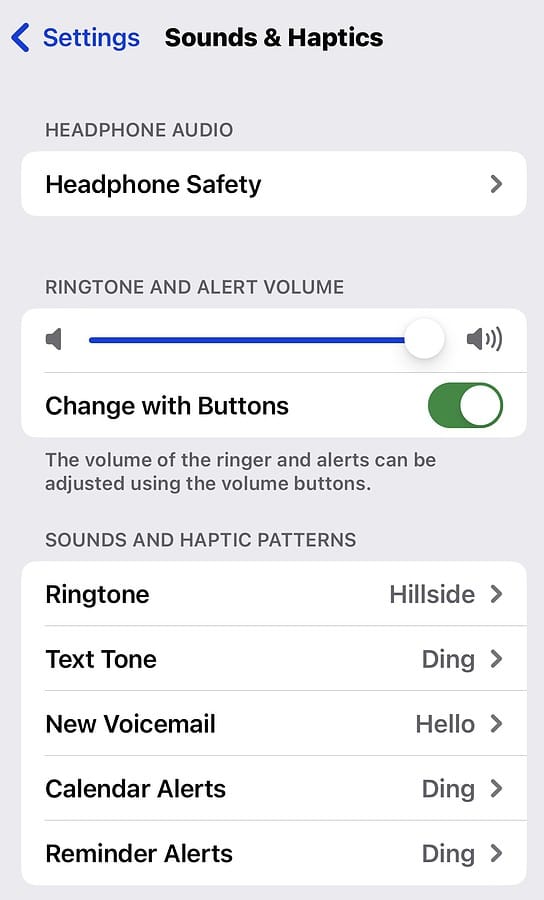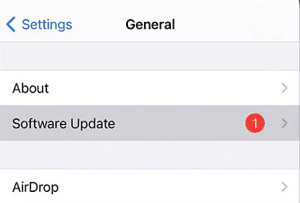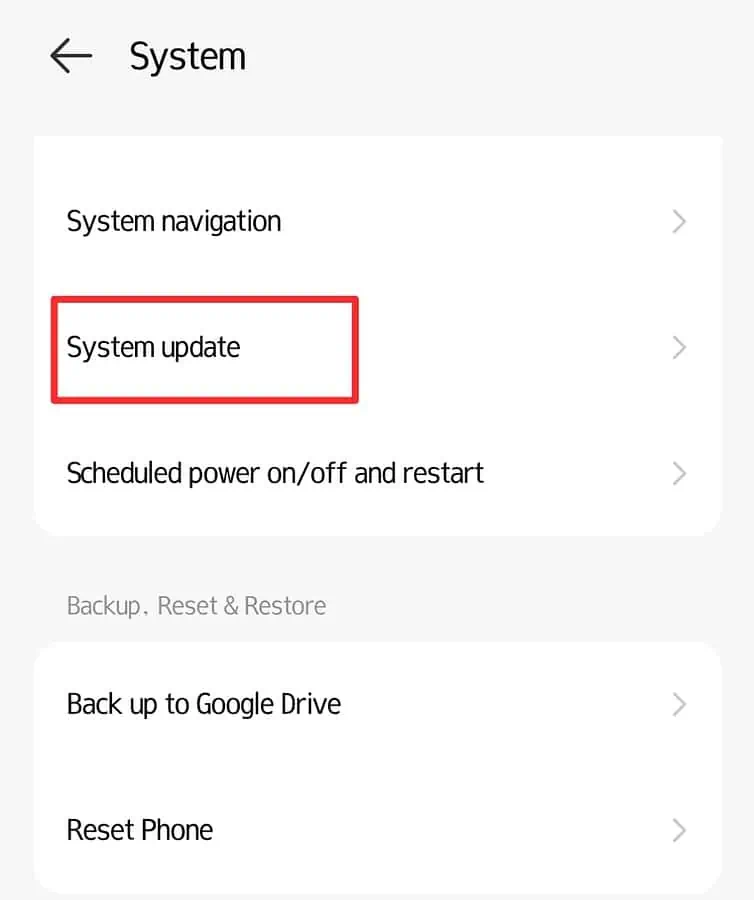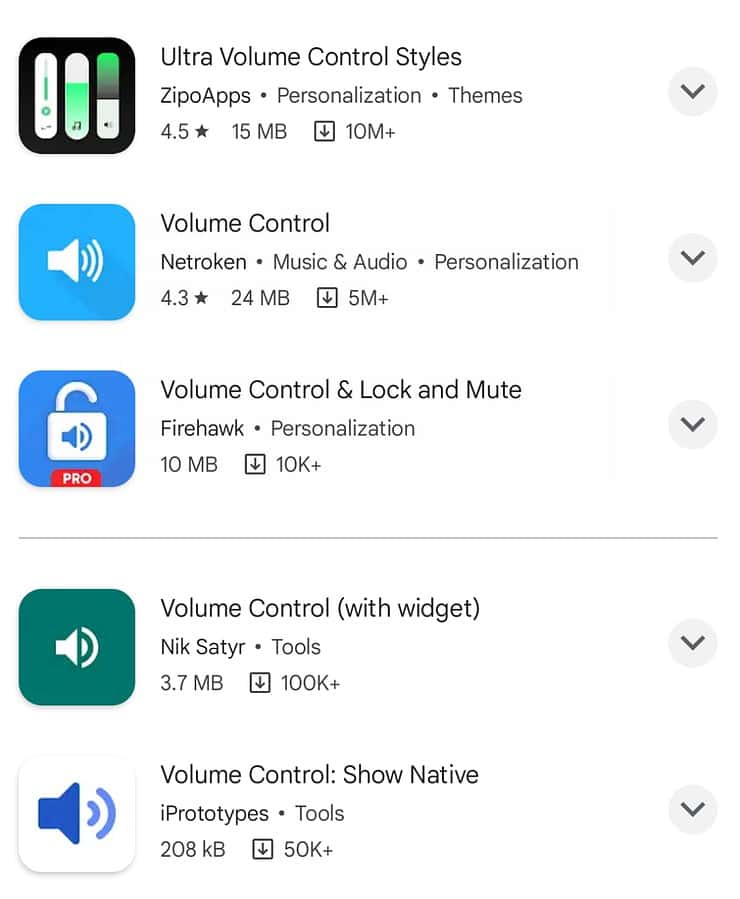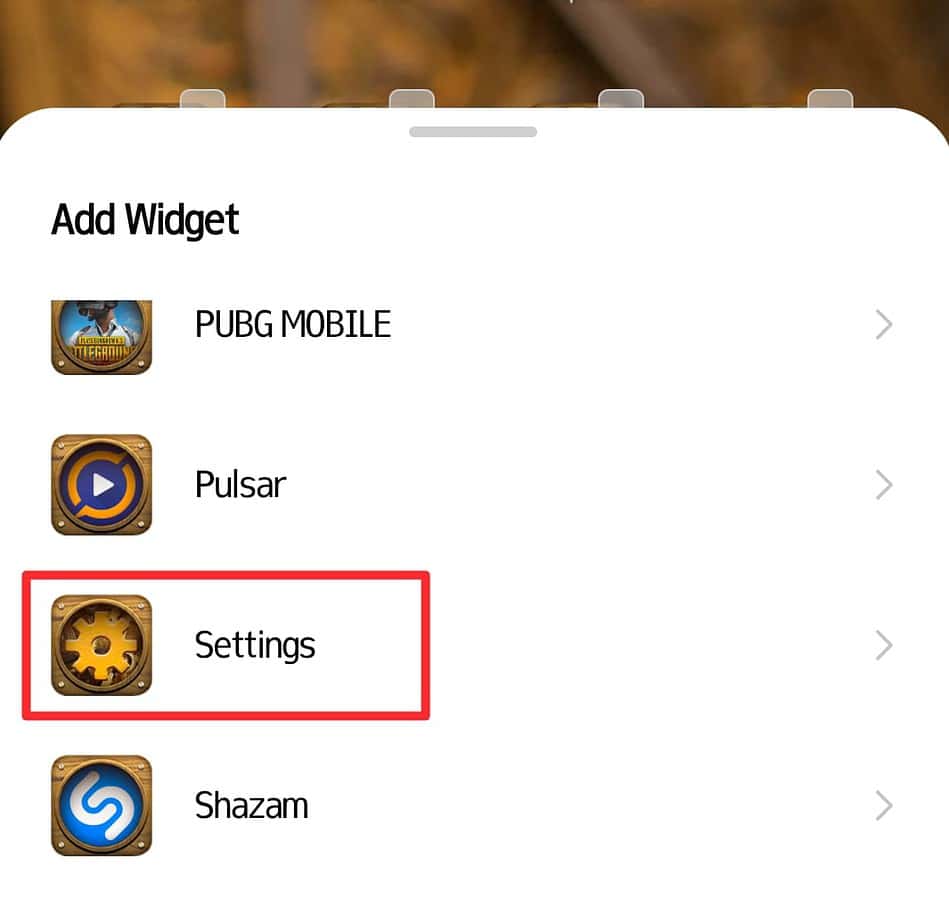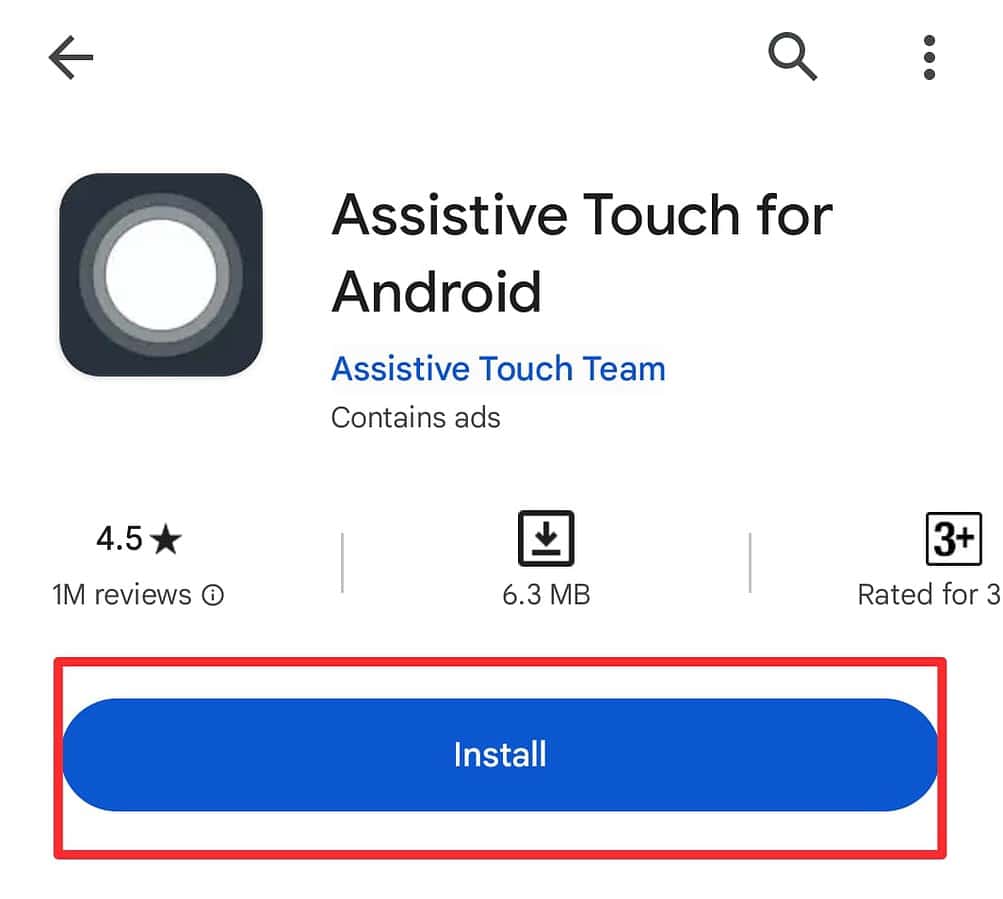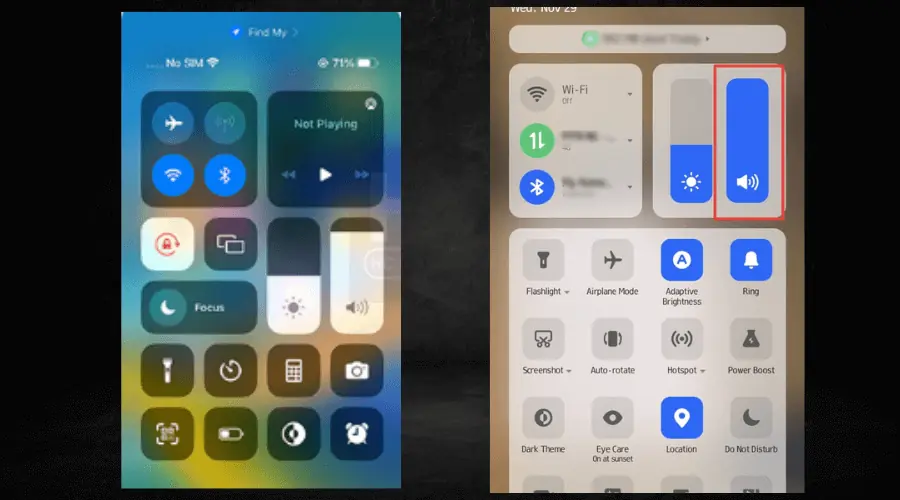為什麼我的音量按鈕不起作用[以及如何修復]
8分鐘讀
發表於
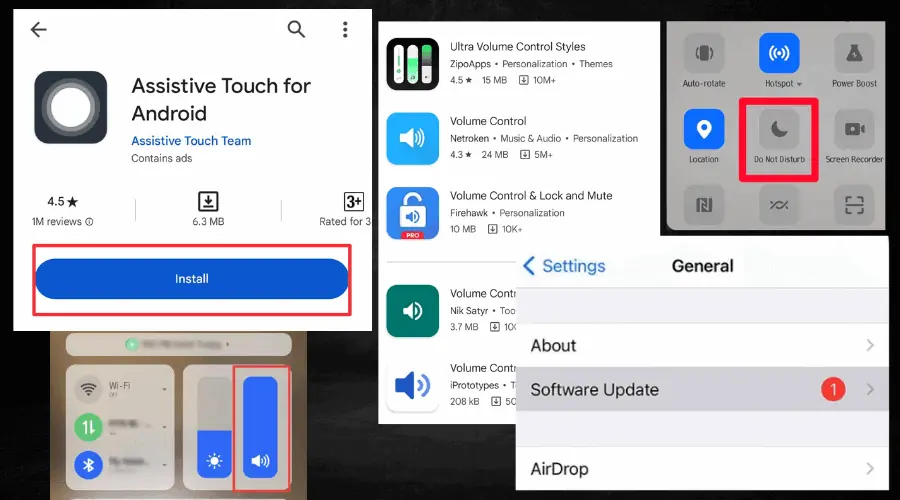
如果您想知道為什麼音量按鈕不起作用,那麼本指南適合您。
想像一下,僅僅因為您的按鈕失靈,就意外地在公共場合以高音量播放歌曲。 無需想像,因為你實際上就生活在其中? 我懂了。
但別擔心,我將引導您了解該問題背後的原因,並且還將向您展示解決該問題的簡單方法。
無論您使用的是 Android 裝置還是 iPhone,都沒關係。 這些修復適用於兩者。 您所要做的就是繼續關注並繼續閱讀!
為什麼我的音量按鈕不起作用?
由於硬體和軟體問題,您的音量按鈕可能無法運作。 話雖如此,以下是最常見的原因:
- 音量按鈕內有灰塵。
- 使用過時的設備軟體。
- 您的音量按鈕已停用。
- 您裝置的免打擾功能已開啟。
- 手機需要重置。
現在,讓我們進入主要部分:
如何修復音量按鈕以使其再次工作
在這裡,我將向您展示如何立即修復音量按鈕:
1.重新啟動手機
正如我之前提到的,手機音量按鈕不起作用的可能原因可能是硬體或軟體故障。 這就是為什麼一旦發現錯誤最好重新啟動手機。
隨著時間的推移,事實證明重新啟動智慧型手機有助於 修復設備中的某些系統錯誤 而這個動作最好至少執行兩次。
去做這個:
- 完全關閉手機
- 等待一段時間後再重新開啟電源
- 測試並查看音量按鈕現在是否正常工作
如果你使用 Android 設備,您可以嘗試安全啟動選項。 這會禁用您的所有應用程序,還可以幫助解決問題並使音量按鈕重新工作。
2.檢查並重置您的系統設置
檢查和重置系統設定是另一個派上用場的可靠修復方法。 這會起作用 如果軟體錯誤導致音量按鈕失靈.
這個過程非常簡單:
去做:
- 導航至手機上的「設定」應用
- 打開應用程式並檢查 重置系統設置 選項
- 按照說明重置設定
- 關閉並開啟手機電源,然後檢查音量按鈕現在是否有反應。
3. 清潔音量按鈕端口
即使是最微小的一塊 污垢被困在錯誤的地方 一般來說,可能會導致您的音量按鈕或手機停止工作。
我知道這一點是因為我的手機充電埠出現問題的時間最長。 但用棉花棒清潔就解決了這個問題。
每當您按下音量按鈕時,小污垢就會進入其中並開始造成問題。
若要清潔音量按鈕連接埠:
- 首先,關閉手機以避免手機上發生任何不必要的活動。
- 使用棉花棒或柔軟的無絨布輕輕清潔音量按鈕。 最好使用不起毛的布,以避免更多顆粒進入其中。
- 如果污垢不容易脫落,您可能需要用酒精輕輕潤濕正在使用的棉花棒或布。
- 讓音量按鈕完全風乾,然後再檢查是否正常運作。
此外,重要的是要知道不要用牙籤、針或任何其他奇怪的東西來點擊音量按鈕端口。 另外,清潔時動作要輕,以免對手機造成更大損壞。
4. 停用請勿打擾模式
一旦您的裝置上啟用了“請勿打擾”功能, 它會完全靜音您手機的音量,包括鈴聲。 如果您不知道手機上的此功能處於活動狀態並且需要使用音量按鈕,您可能會認為它們不起作用。
因此,請務必檢查並停用“請勿打擾”。 您可以從 Android 裝置或 iPhone 的通知中心/控制中心執行此操作。
5.將手機恢復出廠設置
如果上述修復不起作用,下一個選項是 factory reset.
將手機恢復出廠設置 清除手機上的所有配置和數據,給它一個新的開始。
但是,在此之前,請確保您的資料和重要文件已正確儲存或備份,以避免任何損失。
去做這個:
- 轉到裝置上的設定應用程式。
- 選擇系統並點選恢復原廠設定。
- 在檢查音量按鈕現在是否正常運作之前,請確保已完成此操作。
6. 確保音量按鈕已啟用 (iPhone)
很多人不知道的是, iPhone 附帶一個 啟用和停用手機音量按鈕的設置。 儘管它已啟用,但您可能會錯誤地將其關閉。
若要檢查音量按鈕是否啟用或停用:
- 轉到“設定”並導航到“聲音和觸覺”
- 在「使用按鈕變更」標籤中,將其開啟。
如果之前已關閉,則可能是音量按鈕不起作用的原因。
7.更新手機軟體
過時的軟體可能是導致您出現問題的原因,因為它可能會發展 減少功能的錯誤 音量按鈕等。
這就是為什麼更新到最新的軟體版本將有助於解決此類問題。
對於此修復,請檢查您的裝置以查看是否有可用的更新,以便您可以使用它。
要檢查 iOS 上是否有可用更新:
- 繼續 設定, 選擇 總,然後點擊 軟件更新.
- 這將顯示是否有新的 iOS 版本可用。
- 如果有的話,請按照提示下載即可 更新您的設備。
對於Android:
- 已提交 設定.
- 點擊 系統,然後 系統更新.
- 如果目前有可用更新,這將向您顯示更新狀態。
- 請依照螢幕上的步驟更新到最新的 Android 版本。
8.使用第三方音量按鈕應用程式
如果您需要快速解決方案,這會派上用場。 值得慶幸的是,Google Play 和 Apple App Store 上有大量音量按鈕應用程式。
音量樣式、音量控制、輔助音量按鈕和旋鈕音量控制是一些您可以使用的第三方應用程式 控製手機的音量.
如何在沒有實體按鈕的情況下調整音量級別
以下是當音量按鈕不起作用時調節設備音量的幾種可靠方法:
1.新增聲音小工具(Android)
創建聲音小部件可以為您省去一直打開「設定」應用程式的全部壓力。
您要做的就是:
- 長按主螢幕,然後按一下「小工具」選項。 這將打開小部件面板。
- 打開後,導航至“設定”選項並長按“設定”快捷方式。 這將有助於將其添加到主螢幕。
- 開啟“設定”快捷方式並選擇“聲音和振動”標籤。
這會自動建立聲音設定的快捷方式,因此您無需再次進行設定。
2. 使用輔助觸控 (iPhone)
啟用此功能後,您無需使用實體按鈕即可控制 iOS 裝置的音量。
你怎麼做到這一點?
- 造訪 設定 並選擇 無障礙服務.
- 點擊 觸摸 並選擇 輔助觸摸.
- 切換“輔助觸控”附近的選項卡。
- 在「自訂動作」功能表下,按一下 雙標籤 然後選擇 音量減小.
- 返回上一畫面並選擇 長按“,然後選擇” 調高音量.
- 若要增加音量,請長按輔助觸摸,若要減少音量,請雙擊輔助觸控。
不要在點擊設定中錯誤地配置音量調高或調低,因為您將無法使用輔助觸控。
透過從 Google Play 商店安裝適用於 Android 的輔助觸控應用程序,此修復程式也適用於 Android。
它的運作方式與 iPhone 相同,讓您無需實體按鈕即可輕鬆更改音量。
3. 使用控制中心
這是最簡單的方法,因為您所需要做的就是從 iPhone 或 Android 螢幕向下滑動並使用音量滑桿。
在帶有主頁按鈕的 iPhone 上,您需要向上滑動才能顯示控制中心。
還需要注意的是,舊版的 Android 可能沒有此功能。 如果是這種情況,下一個修復將對您有用。
4. 使用設定 (Android)
您可以使用 Android 裝置上的「設定」應用程式執行許多操作,控制音量也不例外。
您要做的就是:
- 啟動“設置”應用程序並選擇 聲音與振動.
- 在這裡,您將找到所需的所有音量控制。
總結
那為什麼你的音量按鈕不起作用呢? 這可能是由於軟體錯誤和硬體損壞造成的。 容易修復嗎? 正如您所見——是的!
只需嘗試我上面向您展示的解決方案,直到您找到適合您的情況的解決方案。 如果所有其他方法都失敗了,您可以透過巧妙的解決方法來控制裝置的音量,甚至無需觸摸其按鈕。